優れたタッチスクリーン ラップトップは以前は贅沢品でしたが、今では選択肢がたくさんあります。 固執する必要はありません あるノートパソコンのブランド タッチスクリーン ラップトップはほぼあらゆる価格で入手できますが、場合によっては非タッチ センサー ディスプレイよりも割増料金を支払う必要がある場合があります。 HP Spectre X360 13.5 は、その美しいデザインとタブレットに変換できる 2-in-1 機能により、私たちが選んだ製品の典型です。
新しいタッチスクリーン ノートパソコンを探している学生でも専門家でも、最高のノートパソコンをいくつかご紹介します。 全体的なリストもチェックしてください。 2022 年の最高のラップトップ.

HP スペクター x360 13.5
エレガントな 2-in-1 タッチスクリーン ノートパソコン
詳細へジャンプ
HP エリート ドラゴンフライ Chromebook
先進的なタッチスクリーン Chromebook
詳細へジャンプ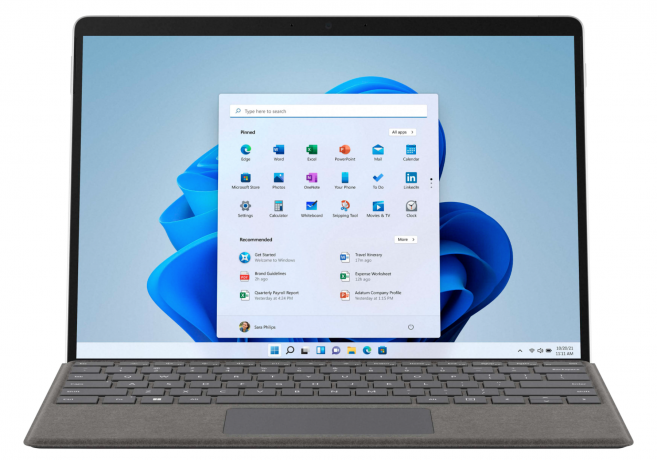
マイクロソフト サーフェス プロ 8
強力な取り外し可能なタブレット タッチスクリーン ラップトップ
詳細へジャンプ
HP パビリオン x360 14
魅力的な低価格タッチスクリーン ノートパソコン
詳細へジャンプ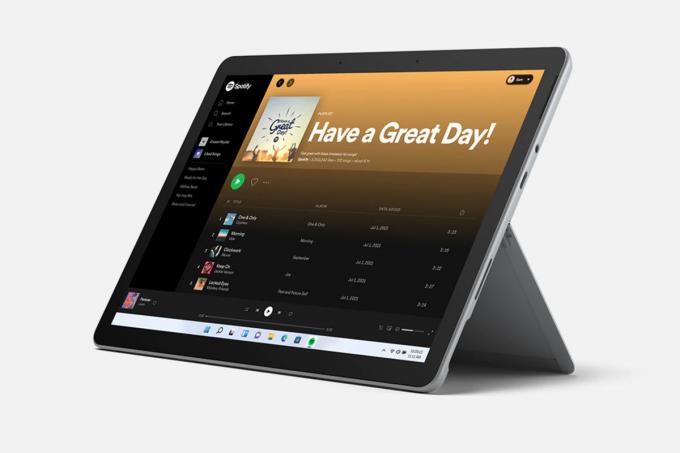
マイクロソフト サーフェス ゴー 3
信じられないほど手頃な価格の 2-in-1 タッチスクリーン ノートパソコン
詳細へジャンプ
デル XPS 13 プラス
革新的で洗練された 13 インチ タッチスクリーン ノートパソコン
詳細へジャンプ
Razer Book 13 (2021)
Razer の最高のタッチスクリーン ラップトップ
詳細へジャンプ
HP エリート ドラゴンフライ G3
主要なビジネス向けタッチスクリーン ノートパソコン
詳細へジャンプ
HP スペクター x360 13.5
エレガントな 2-in-1 タッチスクリーン ノートパソコン
長所
- エレガントな美学
- 優れた生産性パフォーマンス
- 堅牢な作り
- 優れたキーボードとタッチパッド
- 見事なOLEDディスプレイ
- 驚くほど優れたバッテリー寿命
短所
- 創造性のパフォーマンスが不足している
- やや高価
これを購入する理由: あらゆるカテゴリーで優れたパフォーマンスを発揮する、柔軟なラップトップが必要です。
誰のためのものか: プロフェッショナル、完璧主義者、本当に優れたラップトップを求める人々。
HP Spectre x360 13.5 を選んだ理由:
HP Spectre x360 13.5 のシャーシは再設計されており、以前のモデルの宝石のような美しさを滑らかにし、エッジを丸くしています。 同様に魅力的ですが、ほんの少しエレガントになっています。 強力な生産性パフォーマンス、安定したバッテリー寿命、優れたキーボード、および通常のコンバーチブル 2-in-1 フォーム ファクターを提供します。 手に持った感じも素晴らしく、タブレットと同じように、あるいはそれ以上にクラムシェルとして機能します。
生産性を高めた 3:2 OLED タッチスクリーン自体は、ダイナミックで正確な色を備えた明るい色で、深いコントラストにより真っ黒な色合いを実現します。 これはクリエイターやメディア消費者にとって完璧なディスプレイであり、生産性の高い従業員にも気に入られるでしょう。 顔認識と指紋リーダーは WIndows 11 Hello のサポートを提供し、5MP Web カメラのシャッターを切ってマイクをオフにするキーもあります。
2-in-1 は、パフォーマンスと効率性の魅力的な組み合わせを実現する Core i7-1255U を含む、最新の第 12 世代 Intel Core プロセッサーも搭載しています。 基本モデルには、Core i5、8GB RAM、512Gb PCIe NVMe ソリッド ステート ドライブも搭載されています。 (SSD)、WXUGA+ (1920 x 1280) IPS ディスプレイ。 ハイエンドには、Core i7、32GB RAM、2TB SSD、3000 x 2000 OLED パネルが搭載されています。 ポートには、Thunderbolt 4 をサポートする 2 つの USB-C ポート、高速充電機能を備えた USB-A Gen 2 3.2、3.5 mm オーディオ ジャック、microSD カード リーダーが含まれます。 デザインも一流で、ベゼルレスのスクリーン、フルサイズのキーボード、アップグレードされた急速充電バッテリーを備え、重量は非常に扱いやすい 3.01 ポンドに抑えられています。

HP スペクター x360 13.5
エレガントな 2-in-1 タッチスクリーン ノートパソコン

HP エリート ドラゴンフライ Chromebook
先進的なタッチスクリーン Chromebook
長所
- 優れた Chrome OS パフォーマンス
- 優れた触覚タッチパッド
- 美しいディスプレイ
- 魅力的な美学
- vPro による Google Enterprise サポート
- Thunderbolt 4による優れた接続性
短所
- 高い
- 平均を下回るバッテリー寿命
これを購入する理由: ほぼ何でもできる多機能で強力な Chromebook です。
誰のためのものか: 長持ちし、最新の機能を備えた Chromebook が欲しい人。
HP Elite Dragonfly Chromebook を選んだ理由:
さえしてください 最高の Chromebook 機能が欠けているように見えますか? HP は、購入できる最も先進的な Chrome OS デバイスである Elite Dragonfly Chromebook でソリューションを提供します。
Elite Dragonfly Chromebook には、Chrome OS Enterprise と密接に連携して管理しやすく安全なマシンを提供するインテルの vPro モデルを含む、第 12 世代インテル CPU が搭載されています。 パフォーマンスは最高で、最大 32 GB の RAM (Chrome OS としては膨大な量) と 512 GB の SSD ストレージを搭載しています。 13.5 インチ 3:2 ディスプレイ オプションには、最大 QHD+ (2256 x 1504) IPS オプションが含まれており、機密性の高いデータを扱う人向けの HP Sure View プライバシー スクリーンもあります。
Elite Dragonfly Chromebook は、今日のプレミアム ラップトップと同様に構築されており、Chromebook には世界初の触覚タッチパッドが搭載されています。 パスワードなしのログイン用の指紋リーダーと、Chrome OS の手書き入力用のデジタル ペンがあります。 バッテリー寿命も長く、Elite Dragonfly Chromebook は他にはない妥協のない Chrome OS ノートパソコンです。

HP エリート ドラゴンフライ Chromebook
先進的なタッチスクリーン Chromebook
関連している
- Best Buy は、RTX 3060 Ti を搭載したこの HP ゲーミング PC を 350 ドル値下げしました。
- 今週末知っておくべきゲーミング ノートパソコンのセール 5 件
- Best Buy はこの Chromebook の価格を 399 ドルから 199 ドルに値下げしました

マイクロソフト サーフェス プロ 8
強力な取り外し可能なタブレット タッチスクリーン ラップトップ
長所
- ゴージャスな 120Hz 画面
- 印象的なパフォーマンス
- 強力な Thunderbolt 4 ポートを 2 つ搭載
- SSDに簡単にアクセスできる
- Surface スリム ペン 2 は格別です
短所
- もっと高い
- モバイルアプリがまだ不足している
これを購入する理由:これは、購入できる最高の取り外し可能なタブレットであることは間違いありません。
誰のためのものか: モバイルの専門家および Windows 11 タブレットが必要な方。
Microsoft Surface Pro 8 を選んだ理由:
Surface Pro ラインは常に優れた 2-in-1 モデルのハイエンド オプションであり、Surface Pro 8 は、今日のビジネスにさらに対応できるよう、待望の機能をいくつか追加しました。 世界。 最高の Windows 11 タブレットが必要な場合、これが最優先の選択肢であり、現在お気に入りの取り外し可能なタブレットです。
120Hz で動作する大型の 13 インチ 2880 x 1920 IPS タッチスクリーンと、最新のパフォーマンスを実現する第 11 世代 Intel Core i7 チップまでのいくつかのプロセッサーの選択肢が付属しています。 また、最大 32 GB の RAM (Surface Pro 7 から増加) と最大 1 TB の SSD ストレージを選択することもできます。つまり、このスリム タブレットは必要に応じて強力になることができます。
また、Surface Pro シリーズでは初となる Thunderbolt 4 対応の USB-C ポートが 2 つ、Surface Connect および Surface タイプ カバー用のポート、および microSDXC カード リーダーもあります。 バッテリーの定格は 16 時間ですが、テストの結果、Surface Pro 8 はその約束を完全に満たすことができないことがわかりました。 Surface スリム ペン 2 は 120Hz ディスプレイと非常にうまく連携し、実際の紙に書いているような触覚フィードバックを提供します。
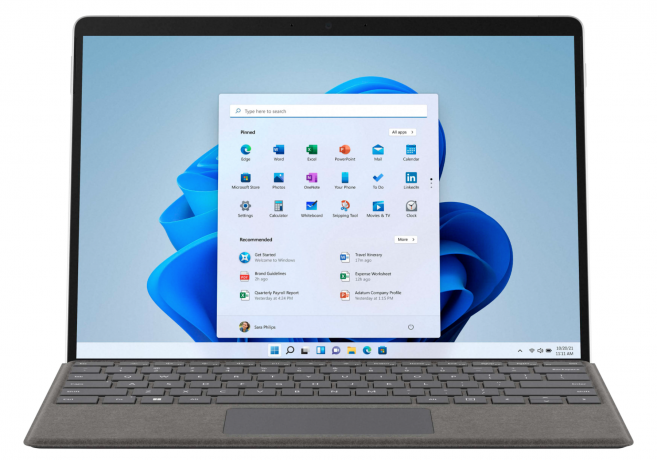
マイクロソフト サーフェス プロ 8
強力な取り外し可能なタブレット タッチスクリーン ラップトップ

HP パビリオン x360 14
魅力的な低価格タッチスクリーン ノートパソコン
長所
- お手頃な価格
- 確かなビルド品質
- 優れた生産性パフォーマンス
短所
- ディスプレイはフルHDのみ
- Thunderbolt はサポートされていません
これを購入する理由: これまで以上に手頃な価格の堅牢なノートパソコン。
誰のためのものか: 予算内でタッチスクリーンが必要だが、品質を犠牲にしたくない人。
HP Pavilion x360 14 を選んだ理由:
HP の Pavilion シリーズは、予算内で信頼性が高く、よく構築され、高速パフォーマンスのラップトップを探している人にとって確実な選択肢です。 最新の Pavilion x360 2-in-1 は、 低予算のラップトップ 将来何年も使い続けられる最新のコンポーネント。
私たちが選んだ製品の多くよりも大きい 14 インチのディスプレイは確かに有利な点ですが、内部の技術はすべて最新のオプションに合わせて完全に更新されています。 基本モデルには、第 12 世代 Intel Core i5-1235U プロセッサー、8GB RAM、ストレージ用の 256GB PCIe NVMe SSD が搭載されています。 Core i7-1255U、16GB RAM、1TB SSD にアップグレードできます。 このラップトップは Wi-Fi 6E に対応しており、最新の Bluetooth 5.2 標準も備えているため、ワイヤレス接続に問題はありません。
ポートには、USB-C 3.2 Gen2 ポート、2 つの USB-A 3.2 Gen 2 ポート、フルサイズ HDMI 2.1 ポート、および 3.5mm オーディオ ジャックが含まれます。 すべてが適切に配置されており、この HP ラップトップの強力で耐久性のあるデザインが強調されています。 この手頃な価格の 2-in-1 には大量のストレージはありませんが、最新のアップグレードを考慮すると、価格に勝るものはありません。

HP パビリオン x360 14
魅力的な低価格タッチスクリーン ノートパソコン

マイクロソフト サーフェス ゴー 3
信じられないほど手頃な価格の 2-in-1 タッチスクリーン ノートパソコン
長所
- 優れたビルド品質
- 低価格マシンとしては優れたディスプレイ
- 優れたアクティブ ペンのサポート
- 小さくて軽い
- 驚くほど優れた現実世界のパフォーマンス
短所
- 高価になる可能性がある
- 平凡なバッテリー寿命
- キーボードとタッチパッドが狭い
これを購入する理由: この 2-in-1 は、常に移動しているときに簡単で耐久性のある選択肢です。
誰のためのものか: Surface Pro を購入する必要のない学生および専門家。
Microsoft Surface Go 3 を選んだ理由:
Surface Go 3 は、手頃な価格の 2-in-1 をいくつかの点で改良しています。特に、前モデルの第 8 世代 CPU からの実質的なアップグレードである、より高速な第 10 世代 Core i3-10100Y CPU オプションが搭載されています。 同じ大型の 10.5 インチ タッチスクリーンを搭載しており、画面解像度が HD に向上し、バッテリー寿命が 10 時間に延長されました。 わずか 1.2 ポンドで、リストの中で最も軽いオプションでもあり、一日中持ち歩くのに最適です。 大学生に最適なラップトップ.
最大 8 GB の RAM と 128 GB の SSD ストレージを選択できますが、価格を抑えた低スペックが気に入っています。 基本レベルでは、Microsoft が提供する最も手頃な価格の Surface デバイスであり、幅広い予算内に十分収まります。 Surface Pro を購入する必要がない、または購入する理由がない人に最適です。 ただし、この 2-in-1 ラップトップの全機能を利用するには、オプションのタイプ カバーを購入する必要があります。
Surface Go 3 には最新のデータ接続用の USB-C 接続が装備されているのが気に入っていますが、Surface Connect ポートと microSDX カード リーダーもあります。
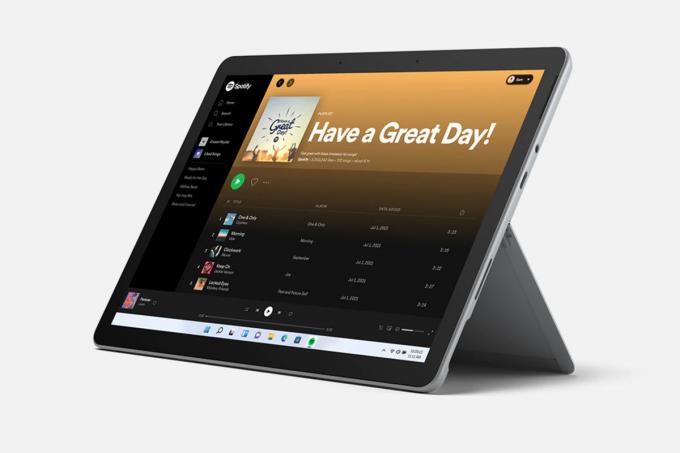
マイクロソフト サーフェス ゴー 3
信じられないほど手頃な価格の 2-in-1 タッチスクリーン ノートパソコン

デル XPS 13 プラス
革新的で洗練された 13 インチ タッチスクリーン ノートパソコン
長所
- たまらなく新鮮なデザイン
- 優れたOLEDスクリーン
- 便利なパフォーマンスモード
- 優れた触覚タッチパッド
- ウェブカメラが改善されました
短所
- 底から暖かくなる
- ヘッドフォンジャックがない
- バッテリー寿命が平均より短い
これを購入する理由: これは最高のラップトップの 1 つですが、タッチ機能が追加されています。
誰のためのものか:コンプリートパッケージをご希望の方。
Dell XPS 13 Plus を選んだ理由:
XPS 13 Plus は、より多くのパワーと多くのイノベーションを詰め込んだ XPS 13 の新バージョンです。 Apple のバージョンに匹敵する触覚タッチパッドと、モダンで快適なエッジツーエッジのキーボードが搭載されています。 XPS 13 Plus は、アルミニウムとカーボンファイバーを組み合わせた古い XPS 13 とは異なり、全アルミニウムのシャーシを採用していますが、より滑らかで現代的です。 3.5K OLED ディスプレイが最良の選択肢で、もちろんタッチ対応です。 新しい「スタンダード」 XPS13 完全に再設計され、第 12 世代 Intel CPU を搭載した が近々利用可能になります。
この XPS 13 Plus は、第 12 世代 Intel Core i5-1240P プロセッサー、16 GB の RAM、および 512 GB PCIe NVMe SSD で更新されました。 このモデルには、DisplayPort 接続をサポートする Thunderbolt 4 ポートを含む、Thunderbolt 4/USB-C ポートなどの最新の接続オプションがすべて含まれています。 Wi-Fi 6E と Bluetooth 5.2 もサポートしているため、ワイヤレス接続も十分にカバーされています。 また、超スリムなラップトップはどこにでも収まるかもしれませんが、Windows Hello 用の指紋リーダーや赤外線カメラなどのセキュリティ機能を組み込む余地はまだ十分にあります。

デル XPS 13 プラス
革新的で洗練された 13 インチ タッチスクリーン ノートパソコン

Razer Book 13 (2021)
Razer の最高のタッチスクリーン ラップトップ
長所
- 完璧なポート選択
- 素晴らしいデザインと構築品質
- パフォーマンスは印象的です
- 美しい16:10ディスプレイ
短所
- 制限された構成
- バッテリー寿命は長くありません
これを購入する理由:何でもこなせるコンパクトパワーハウスです。
誰のためのものか: タッチスクリーン ラップトップを探している Razer ファン、およびより強力な仕様に興味がある人。
Razer Book 13 (2021) を選んだ理由:
最新の Razer Book 13 のレビューでは、これが「ほぼ完璧なラップトップ」であるかどうか疑問に思いました。 確かに、バッテリーの寿命は長いかもしれません より良いですが、コンセントが手元にあるので、それはあまり心配する必要はありません。このフル機能のラップトップの残りの部分はそれを補って余りあるものです。 それのための。
Razer という名前はゲームと同義語として使われることが多いですが、このラップトップはよりビジネス面に属しており、第 11 世代の Intel Core i7-1165G7 プロセッサと Intel Iris Xe 統合グラフィックスを内部に搭載 — ゲームをプレイするには少し小さい の上。 ただし、購入者は Chroma キーボードやベイパー チャンバー冷却システムなど、おなじみの Razer の特典を引き続き利用できます。 このモデルは 256GB SSD から始まりますが、必要に応じてストレージをアップグレードして、16GB の RAM を搭載できます。
Razer Book 13 は、2 つの Thunderbolt 4/USB-C ポート、microSD、HDMI 2.0 などの最新ポートとの接続にも対応しています。

Razer Book 13 (2021)
Razer の最高のタッチスクリーン ラップトップ

HP エリート ドラゴンフライ G3
主要なビジネス向けタッチスクリーン ノートパソコン
長所
- 薄くて軽い筐体
- エレガントな美学
- 優れたバッテリー寿命
- 優れたキーボードとタッチパッド
- 確かなビジネス機能
- 5MP ウェブカメラによる優れたビデオ会議
短所
- パフォーマンスは平均以下です
- 高い
これを購入する理由: 妥協のない理想的な旅行用ラップトップです。
誰のためのものか: ビジネス旅行者や外出中の人。
HP Elite Dragonfly G3 を選んだ理由:
Elite Dragonfly シリーズは、動き回っていて、それに対応できる軽量のラップトップを求める人のために作られています。 Dragonfly には、FHD タッチスクリーン、偶発的な損傷に耐える耐久性のある構造、最大 400 nit の輝度レベルを備えたオプションなど、さまざまな構成があります。 基本モデルも最新の第 12 世代 Intel Core i5-1235U プロセッサーを搭載していますが、必要に応じて i7 構成に簡単にアップグレードできます。
Elite Dragonfly G3 には、最大 32 GB の RAM と、256 GB から最大 1 TB の SSD ストレージのオプションも付属しています。 最新の Thunderbolt 4/USB-C 接続に加え、古い接続用の DisplayPort 2.0 および USB-A も含まれています。 旅行者は、このモデルの Wi-Fi 6E のサポートに特に感謝するでしょう。 第 3 世代では、OLED およびプライバシー スクリーン オプションを備えた 3:2 アスペクト比ディスプレイに切り替わり、高度なビデオ会議機能が追加されています。

HP エリート ドラゴンフライ G3
主要なビジネス向けタッチスクリーン ノートパソコン
よくある質問
タッチスクリーンのラップトップはより多くのバッテリーを消費しますか?
それは可能ですが、この質問は思っているよりも難しいです。 ノートパソコンのあらゆる種類のディスプレイ設定、特に画面の明るさの設定により、バッテリーが消耗する可能性があります。
タッチスクリーンは、ディスプレイ上の単純な容量性層を使用して指を検出しますが、これには電気がほとんど使用されません。 ただし、タッチスクリーンのラップトップがより複雑になるにつれて、タッチ入力を「監視」する機能が増え、時間の経過とともにバッテリー寿命が消耗する可能性があります。 さまざまな理由から、タッチスクリーンのラップトップは、タッチスクリーンのないモデルよりもバッテリーの消費が早くなる傾向があります。 ああ、タッチスクリーンを無効にしても変化はありません。 ほとんどのラップトップは、偶発的かどうかにかかわらず、すべてのタッチを無視するように画面を設定するだけですが、バッテリーを消耗する機能は依然として存在します。
タッチスクリーン ノートパソコンのバッテリー寿命が短くなる傾向にある本当の理由は、Dell XPS 13 など、高解像度の構成に制限される場合があるためです。 あ 4K画面 これは、タッチスクリーンの追加ではなく、ここでの主なバッテリー消費者です。
タッチスクリーンのラップトップは絵を描くのに適していますか?
これは非常にモデル固有の質問です。 一部のタッチスクリーン ラップトップでは描画が苦手ですが、実際に描画が非常に得意なラップトップもあります。 Surface ペンなどとスタイラス互換性のある 2-in-1 モデル (Microsoft の Surface モデル、Lenovo Yoga モデルなど) を探してください。 次に、レビューを注意深く見て、ラップトップ モデルがスケッチや描画に適していると人々が感じているかどうかを確認します。 ディスプレイを完全に平らに置くことができない場合、描画面としては適切ではない可能性があります。
Apple はタッチスクリーンのラップトップを持っていますか?
Apple はタッチスクリーンのラップトップを持っています。 iPad Proを1台として数えます. 確かに、技術的にはタブレットですが、特に iPadOS の機能を使用して、ラップトップのようなものにするための大きな開発が行われています。
Apple が近い将来にタッチスクリーン MacBook を作成および開発するとは予想しません。 その理由を疑問に思われるかもしれませんが、これは次のとおりです。 Appleのデザイナーはこのアイデアが気に入らない. それにもかかわらず、Apple は と呼ばれる機能をリリースしました。 MacOS Catalina のサイドカー. Sidecar は、MacBook と iPad の接続ツールとして機能し、画面共有を可能にします。 これにより、MacBook に便利なタッチ スクリーン モードが効率的に提供され、Apple Pencil または指だけを使用してシームレスに使用できます。 Sidecar を使用すると、特に描画時にメリットが得られます。 全体として、他のタスクを完了するためにもタッチスクリーンがあると常に役立ちます。
2-in-1 ラップトップはすべてタッチスクリーン ラップトップですか?
メーカーがラップトップを「2-in-1」と呼ぶ場合、これらのラップトップは必要に応じてタブレットに変形できることを意味します。 これらのラップトップはタブレットとして動作できるため、ディスプレイはタッチスクリーンです。 これにより、それらは自動的にタッチスクリーン ラップトップとして分類されます。 多くの場合、画面を後ろに折りたたんだり、キーボードを取り外したりして、2-in-1 に変換します。 この種のラップトップの例としては、Lenovo Yoga、HP Spectre 360x、Microsoft Surface Book などがあります。
見つけるのは難しいですが、従来のクラムシェル ラップトップのいくつかにはタッチスクリーンが搭載されています。 タッチスクリーンを備えた従来のクラムシェル型ラップトップのサンプルは、 Surface ラップトップ 4 いくつかの Dell XPS 13 バージョン.
編集者のおすすめ
- HP の最新セールで気に入った 8 つのラップトップ セール (ゲーミング ラップトップを含む)
- デルの最高のビジネス ノートパソコンの一部が本日大幅に値下げされています
- 購入できる最高のゲーミング ラップトップの 1 つが、今日から 700 ドル割引になります
- Microsoft Office を搭載したこの HP ラップトップはウォルマートで 179 ドルで、急速に売れています
- この HP 17 インチ ラップトップが現在どれほど安いかに驚かれるでしょう。




